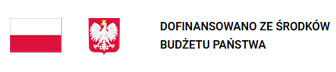System e-PFRON2 jest oprogramowaniem służącym do składania deklaracji i informacji przez teletransmisję danych w formie dokumentu elektronicznego przez pracodawców zobowiązanych do wpłat lub zwolnionych z wpłat na PFRON.
System e-PFRON2
Informacje ogólne
System e-PFRON2 służy do składania deklaracji i informacji przez teletransmisję danych w formie dokumentu elektronicznego przez Pracodawców zobowiązanych do wpłat lub zwolnionych z wpłat na Państwowy Fundusz Rehabilitacji Osób Niepełnosprawnych (PFRON).*
System dostępny jest tylko przez Internet (on-line) pod adresem: https://pracodawca.e-pfron.pl
Wszystkie operacje wykonywane są w aplikacji umieszczonej na serwerach PFRON, do których dostęp realizowany jest przez przeglądarkę internetową.
Dokumenty są generowane i przechowywane na serwerze Systemu e-PFRON2.
System e-PFRON2 aktualizowany jest w zależności od zmian w ustawodawstwie lub potrzeb Korzystających (Użytkowników) - wersja Systemu wyświetlana jest obok logotypu Systemu.
Podstawa prawna
- Ustawa z dnia 27 sierpnia 1997 r. o rehabilitacji zawodowej i społecznej oraz zatrudnianiu osób niepełnosprawnych.
- Ustawa z dnia 26 lipca 1991 r. o podatku dochodowym od osób fizycznych.
System e-PFRON2 umożliwia:
- Zgłaszanie nowych Pracodawców.
- Zgłaszanie Administratorów upoważnianych przez Pracodawcę m.in do składania dokumentów w Systemie.
- Zgłaszanie aktualizacji danych ewidencyjnych Pracodawcy.
- Przyznawanie Korzystającym (Użytkownikom) wymaganych uprawnień oraz ich zmianę.
- Tworzenie deklaracji i informacji zgodnych z obowiązującymi w tym zakresie aktami prawnymi.
- Importowanie dokumentów INF-U przygotowanych w innych programach niż e-PFRON2.
- Podpisywanie podpisem elektronicznym dokumentów.
- Pobieranie Urzędowego Poświadczenia Przedłożenia (UPP) dla złożonych dokumentów.
- Składanie dokumentów przez teletransmisje danych w formie dokumentu elektronicznego.
- Przeglądanie wersji roboczych i złożonych deklaracji i informacji.
- Pobieranie złożonych przez Pracodawców dokumentów w formacie html i pdf.
- Generowanie danych do płatności internetowych (Paybynet) lub przelewu w formacie Elixir, Videotel oraz wpłaty gotówkowej.
- Otrzymywanie i wysyłanie wiadomości pomiędzy pracodawcą, a PFRON.
- Przeglądanie raportów ze złożonych deklaracji i informacji oraz z dokonanych wpłat.
- Zapoznanie się z informacją o wysokości salda z tytułu wpłat obowiązkowych.
- Przeglądanie danych ewidencyjnych Pracodawcy.
- Przeglądanie informacji o rachunkach bankowych PFRON.
- Rejestrowanie i przeglądanie operacji wykonywanych w Systemie.
- Pobieranie pliku z instrukcją obsługi Systemu dla Korzystających (Użytkowników).
- Łączenie się ze stroną internetową PFRON (www.pfron.org.pl).
System e-PFRON2 spełnia standard dla osób niepełnosprawnych w zakresie dysfunkcji wzroku poprzez zapewnienie zgodności ze standardem WCAG 2.1 (Web Content Accessibility Guidelines - wytyczne dotyczące ułatwień w dostępie do treści publikowanych w Internecie) oraz umożliwia zmianę wielkości czcionki na stronie internetowej.
Korzystanie z e-PFRON2 uwarunkowane jest dostępem do Internetu. Działanie Systemu wspierane jest na następujących przeglądarkach:
- Mozilla Firefox w wersji 23.x lub nowszej,
- Google Chrome w wersji 48.x lub nowszej,
- Opera w wersji 35.x lub nowszej.
Pierwsze kroki
Aby korzystać z Systemu e-PFRON2 należy posiadać Numer w rejestrze PFRON oraz aktywnego Administratora.
Procedura uzyskania dostępu do Systemu e-PFRON2 składa się z następujących etapów:
- zgłoszenia Pracodawcy i/lub zgłoszenia Administratora,
- nadania Numeru w rejestrze PFRON Pracodawcy,
- aktywacji uprawnień Administratora.
Pracodawca, który nie ma Numeru w rejestrze PFRON i nie ma Administratora musi:
- Wypełnić on-line Zgłoszenie Pracodawcy (DEK-Z albo INF-Z).
- Wypełnić on-line Zgłoszenie Administratora / Pełnomocnika (ZAP).
- Podpisać i wysłać oba zgłoszenia do PFRON.
- Otrzymać Numer w rejestrze PFRON i aktywację uprawnień Administratora.
Pracodawca, który ma Numer w rejestrze PFRON, a nie ma Administratora musi:
- Wypełnić on-line Zgłoszenie Administratora / Pełnomocnika (ZAP).
- Podpisać i wysłać zgłoszenie do PFRON.
- Otrzymać aktywację uprawnień Administratora.
Uwaga! Pracodawca, który ma Numer w rejestrze PFRON nie dokonuje zgłoszenia Pracodawcy - korzysta z e-PFRON2 lub zgłasza Administratora.
Uwaga! Beneficjent zarejestrowany tylko w Systemie Obsługi Dofinansowań i Refundacji (SODiR) musi złożyć Zgłoszenie Pracodawcy (DEK-Z albo INF-Z) oraz Zgłoszenie Administratora (ZAP).
Numer w rejestrze PFRON nadawany jest Pracodawcom zobowiązanym do wpłat lub zwolnionym z wpłat na PFRON, którzy podlegają obowiązkowi składania deklaracji lub informacji na podstawie:
- art. 21 ust. 1, 2, 2a, 2b, 2g, 2e ustawy o rehabilitacji*,
- art. 22b ustawy o rehabilitacji,
- art. 23 ustawy o rehabilitacji,
- art. 29 ust. 3a1, 3b, 3c, 3g ustawy o rehabilitacji,
- art. 31 ust. 3 pkt 1 lit. a ustawy o rehabilitacji,
- art. 33 ust. 4a, 4a1, 4c, 7, 7a ustawy o rehabilitacji,
- art. 38 ust. 2 pkt 1 lit. a tiret pierwsze ustawy o podatku dochodowym od osób fizycznych**,
Numer składa się z dziewięciu znaków: dwóch cyfr, litery, czterech cyfr, litery, cyfry (na przykład: 00X0000X0).
Zgłoszenia Pracodawcy należy dokonywać za pomocą formularza Zgłoszenia Pracodawcy (DEK-Z albo INF-Z) – szczegóły niżej.
Zgłoszenia Administratora należy dokonywać za pomocą formularza Zgłoszenie Administratora / Pełnomocnika (ZAP) - szczegóły niżej.
Podstawa prawna
Ustawa z dnia 27 sierpnia 1997 r. o rehabilitacji zawodowej i społecznej oraz zatrudnianiu osób niepełnosprawnych, zwanej "ustawą o rehabilitacji".
W celu zgłoszenia Pracodawcy w Systemie należy:
- Otworzyć stronę internetową (https://pracodawca.e-pfron.pl).
- Wybrać z menu Systemu zakładkę Zgłoszenie pracodawcy
- Zapoznać się z Warunkami korzystania z Systemu e-PFRON2i zaakceptować je.
- Wybrać właściwy formularz Zgłoszenia Pracodawcy:
- deklarację ewidencyjną: DEK-Z dla Pracodawcy zobowiązanego do wpłat na PFRON albo,
- informację ewidencyjną: INF-Z dla Pracodawcy zwolnionego z wpłat na PFRON.
- Wypełnić formularz, korzystając w razie potrzeby z:
- objaśnień widocznych na końcu formularza,
- pliku pomocy, do którego łącze znajduje się po prawej stronie ekranu.
- Zatwierdzić wypełniony formularz za pomocą widocznego po lewej stronie przycisku Dalej
Zatwierdzenie Zgłoszenia Pracodawcy (DEK-Z albo INF-Z) powoduje automatyczne wyświetlenie formularza Zgłoszenia Administratora / Pełnomocnika (ZAP), które jest niezbędne do zakończenia procesu zgłoszenia Pracodawcy w Systemie (szczegóły niżej).
System informuje o ewentualnych błędach uniemożliwiających zatwierdzenie formularza.
Zgłoszenia Administratora należy dokonywać za pomocą formularza Zgłoszenia Administratora / Pełnomocnika (ZAP).
Administratorem może być osoba fizyczna posiadająca pełną zdolność do czynności prawnych.
Pierwszego Administratora może zgłosić wyłącznie Pracodawca, kolejnych Administratorów może zgłosić Pracodawca albo Administrator, któremu Pracodawca udzielił pełnomocnictwa do ustanawiania kolejnych Administratorów (opcja dostępna dla Pracodawcy w formularzu ZAP, w bloku Pełnomocnictwo).
Pracodawca ustanawiając Administratora upoważnia go do korzystania z Systemu, udziela mu pełnomocnictwa do podpisywania Dokumentów przesyłanych za pośrednictwem Systemu oraz możliwość zgłaszania i odwoływania kolejnych Administratorów - jeżeli otrzymał stosowne pełnomocnictwo.
Uwaga! Beneficjent zarejestrowany tylko w Systemie Obsługi Dofinansowań i Refundacji (SODiR) musi złożyć Zgłoszenie Pracodawcy (DEK-Z albo INF-Z) oraz Zgłoszenie Administratora / Pełnomocnika (ZAP).
Jeśli pracodawca nie ma numeru w rejestrze PFRON i nie ma administratora
Uwaga! Formularz zgłoszenia ZAP dla nowego Pracodawcy pojawia się automatycznie po poprawnym wypełnieniu on-line Zgłoszenia Pracodawcy (DEK-Z albo INF-Z)
W celu zgłoszenia Administratora należy:
- Wypełnić formularz ZAP podając dane Pracodawcy, Administratora oraz zdefiniować jednorazowe hasło dostępu do Systemu, które powinno: - mieć długość 8-30 znaków; - nie zawierać polskich znaków (np. ą, ę, ł, itd.); - zawierać co najmniej jedną cyfrę; - zawierać co najmniej jedną wielką literę; - zawierać co najmniej jeden znak specjalny (!@#$%^*).
- Złożyć wypełnione zgłoszenia (DEK-Z / INF-Z oraz ZAP) do PFRON za pomocą przycisku:
- Utwórz plik i wyślij do PFRON - wymagane jest wydrukowanie, podpisanie i wysłanie papierowej wersji obu zgłoszeń.
- Podpisz kwalifikowanym i wyślij do PFRON - podpisanie elektroniczne certyfikatem kwalifikowanym.
- Podpisz zaufanym i wyślij do PFRON - elektroniczne potwierdzenie podpisu profilem zaufanym.
Jeśli pracodawca ma numer w rejestrze PFRON, a nie ma administratora
W celu zgłoszenia Administratora należy:
- Wybrać na stronie Systemu (https://pracodawca.e-pfron.pl) zakładkę Zgłoszenie administratora.
- Zapoznać się z Warunkami korzystania z Systemu e-PFRON2 i zaakceptować je.
- Wypełnić formularz zgłoszenia podając dane Pracodawcy, Administratora oraz zdefiniować jednorazowe hasło dostępu do Systemu, które powinno: - mieć długość 8-30 znaków; - nie zawierać polskich znaków (np. ą, ę, ł, itd.); - zawierać co najmniej jedną cyfrę; - zawierać co najmniej jedną wielką literę; - zawierać co najmniej jeden znak specjalny (!@#$%^*).
- Złożyć wypełnione zgłoszenie (ZAP) do PFRON za pomocą przycisku:
- Utwórz plik i wyślij do PFRON - wymagane jest wydrukowanie, podpisanie i wysłanie papierowej wersji zgłoszenia.
- Podpisz kwalifikowanym i wyślij do PFRON - podpisanie elektroniczne certyfikatem kwalifikowanym.
- Podpisz zaufanym i wyślij do PFRON - elektroniczne potwierdzenie podpisu profilem zaufanym.
Uzyskanie dostępu do systemu na podstawie zgłoszenia przesłanego w formie papierowej
Po kliknięciu przycisku Utwórz plik i wyślij do PFRON pojawia się okno, które umożliwia wydrukowanie Zgłoszenia Pracodawcy (DEK-Z albo INF-Z ) oraz Zgłoszenia Administratora / Pełnomocnika (ZAP).
W celu uzyskania dostępu do Systemu na podstawie papierowej formy zgłoszeń należy:
- Wydrukować zgłoszenia.
- Opatrzyć je pieczątką firmową Pracodawcy, imienną pieczątką/pieczątkami oraz podpisem osoby/osób umocowanych do reprezentowania Pracodawcy (tj.: członków zarządu, prokurentów, właścicieli, wspólników, dyrektorów, kierowników lub dowódców).
- Przesłać na adres:
Państwowy Fundusz Rehabilitacji Osób Niepełnosprawnych
al. Jana Pawła II 13
00-828 Warszawa
z dopiskiem na kopercie "e-PFRON2".
Powyższe nie dotyczy Zgłoszeń opatrzonych podpisem kwalifikowanym lub profilem zaufanym.
Uwaga! Pracodawca może dokonać zgłoszenia poprzez pełnomocnika - wraz ze zgłoszeniami należy również przesłać stosowne pełnomocnictwo (oryginał lub kopię poświadczoną przez adwokata, radcę prawnego, doradcę podatkowego albo notarialnie za zgodność z oryginałem) oraz potwierdzenie uiszczenia opłaty skarbowej w wysokości 17,00 zł. Opłata skarbowa winna być wniesiona na rachunek bankowy, którego numer dostępny jest na stronach internetowych m.st. Warszawy. Opłaty skarbowej nie uiszczają jednostki budżetowe, jednostki samorządu terytorialnego, organizacje pożytku publicznego, pełnomocnik będący małżonkiem, wstępnym, zstępnym oraz rodzeństwo mocodawcy, pełnomocnik do podpisywania deklaracji i informacji składanych wyłącznie w formie elektronicznej (art. 4 i 7 ustawy o opłacie skarbowej). PFRON po otrzymaniu powyższych dokumentów oraz zweryfikowaniu danych potwierdza nadanie Pracodawcy Numeru w rejestrze PFRON oraz aktywację Administratora poprzez wiadomość przesłaną drogą elektroniczną na adres wskazany w ZAP.
Uwaga! Administrator może zalogować się do Systemu za pomocą, nadanego podczas zgłaszania, loginu i zdefiniowanego hasła, po otrzymaniu z PFRON informacji o nadaniu numeru i aktywacji uprawnień Administratora.
Uzyskanie dostępu do systemu z wykorzystaniem podpisu kwalifikowanego
W przypadku wybrania przycisku Podpisz kwalifikowanym i wyślij do PFRON, System uruchomi aplikację służącą do składania pod Zgłoszeniem Pracodawcy (DEK-Z albo INF-Z) oraz Zgłoszeniem Administratora / Pełnomocnika (ZAP) podpisów z wykorzystaniem certyfikatu kwalifikowanego.
W celu uzyskania dostępu do systemu z wykorzystaniem podpisu kwalifikowanego na zgłoszeniach należy:
- Upewnić się, że certyfikat do podpisu i znakowania czasem zostały właściwie wybrane - jeśli wybrane zostały niewłaściwe, należy kliknąć przycisk Wybierz i wskazać właściwe.
- Kliknąć przycisk Podpisz.
- Wpisać kod PIN w polu Wprowadź PIN do klucza.
- Zatwierdzić wpisany kod klikając przycisk Akceptuj.
- Zamknąć okno informujące o statusie podpisania klikając przycisk Zakończ.
- Zamknąć okno z podsumowaniem operacji klikając przycisk OK.
Składanie podpisu przebiega w dwóch etapach (jeśli składane są jednocześnie zgłoszenia Pracodawcy i Administratora) - pierwszy, to składanie podpisu pod Zgłoszeniem Pracodawcy (DEK-Z albo INF-Z), - drugi, to składanie podpisu pod Zgłoszeniem Administratora / Pełnomocnika (ZAP).
PFRON po złożeniu powyższych dokumentów oraz zweryfikowaniu danych potwierdza nadanie Pracodawcy Numeru w rejestrze PFRON oraz aktywację Administratora poprzez wiadomość przesłaną drogą elektroniczną na adres wskazany w ZAP.
Uwaga! Złożenie podpisu kwalifikowanego pod zgłoszeniami jest równoważne złożeniu podpisu odręcznego i eliminuje konieczność drukowania, podpisywania i wysyłania do PFRON zgłoszeń w formie papierowej.
Uwaga! Administrator może zalogować się do Systemu za pomocą, nadanego podczas zgłaszania, loginu i zdefiniowanego hasła, po otrzymaniu z PFRON informacji o nadaniu numeru i aktywacji uprawnień Administratora.
Uwaga! Zgłoszenie powinno być podpisane przez osobę umocowaną do reprezentowania Pracodawcy (tj.: członka zarządu, prokurenta, właściciela, wspólnika, dyrektora, kierownika lub dowódcę).
Uzyskanie dostępu do systemu z wykorzystaniem profilu zaufanego
W przypadku wybrania przycisku Podpisz zaufanym i wyślij do PFRON należy:
- Zalogować się na swój profil zaufany
- Kliknąć przycisk Podpisz podpisem zaufanym.
- Wpisać kod autoryzacyjny.
- Zatwierdzić wpisany kod klikając przycisk Potwierdź.
PFRON po złożeniu powyższych dokumentów oraz zweryfikowaniu danych potwierdza nadanie Pracodawcy Numeru w rejestrze PFRON oraz aktywację Administratora poprzez wiadomość przesłaną drogą elektroniczną na adres wskazany w ZAP.
Uwaga! Złożenie podpisu zaufanego pod zgłoszeniami jest równoważne złożeniu podpisu odręcznego i eliminuje konieczność drukowania, podpisywania i wysyłania do PFRON zgłoszeń w formie papierowej.
Uwaga! Administrator może zalogować się do Systemu za pomocą, nadanego podczas zgłaszania, loginu i zdefiniowanego hasła, po otrzymaniu z PFRON informacji o nadaniu numeru i aktywacji uprawnień Administratora.
Uwaga! Zgłoszenie powinno być podpisane podpisem, potwierdzonym profilem zaufanym, osoby umocowanej do reprezentowania Pracodawcy (tj.: członka zarządu, prokurenta, właściciela, wspólnika, dyrektora, kierownika lub dowódcę).
W celu zalogowania się do Systemu należy wejść na stronę https://pracodawca.e-pfron.pl.
W zakładce Zaloguj, wybierz jedną z dwóch dostępnych metod uwierzytelniania:
- Logowanie z wykorzystaniem loginu i hasła utworzonego w e-PFRON2,
- Logowanie z wykorzystaniem Węzła Krajowego (login.gov.pl).
Aby zalogować się z wykorzystaniem loginu i hasła utworzonymi w Systemie e-PFRON2
w pierwszym kroku wpisz swój login, hasło i kliknij przycisk „Zaloguj się”, a w następnym potwierdź wskazany numer w rejestrze PFRON przyciskiem „Kontynuuj”
(w przypadku obsługi więcej niż jednego pracodawcy najpierw wybierz z listy właściwy numer w rejestrze PFRON).
Login (unikalny identyfikator Korzystającego) jest generowany automatycznie w procesie zgłaszania Administratora lub dodawania nowego Korzystającego (więcej w zakładce Użytkownicy - Dodawanie Korzystających).
Hasło dostępu do Systemu definiowane jest przez Korzystającego w procesie zgłaszania Administratora lub dodawania nowego Korzystającego (więcej w zakładce Użytkownicy - Dodawanie Korzystających).
Numer w rejestrze PFRON jest identyfikatorem Pracodawcy w PFRON.
Uwaga! Przy pierwszym logowaniu System wymusza zmianę hasła podanego podczas zgłaszania Administratora (ZAP) lub podczas dodawania nowego Korzystającego.
Uwaga! Należy systematycznie dokonywać zmiany hasła oraz nie należy udostępniać go innym osobom.
Aby zalogować się z wykorzystaniem Węzła Krajowego (login.gov.pl) na stronie logowania kliknij przycisk: Zaloguj się przez login.gov.pl.
Uwaga! Logowanie przez login.gov.pl możliwe jest po wcześniejszym powiązaniu konta użytkownika z Węzłem Krajowym (opcja dostępna w zakładce „Węzeł Krajowy”, po zalogowaniu się loginem i hasłem z e-PFRON2).
Po automatycznym przekierowaniu do strony login.gov.pl, wybierz dogodną metodę uwierzytelniania i potwierdź tożsamość online (poprzez profil zaufany, e-dowód lub mojeID).
Po pozytywnym zalogowaniu w login.gov.pl wybierz wskazany numer w rejestrze PFRON przyciskiem „Kontynuuj” (w przypadku obsługi więcej niż jednego pracodawcy najpierw wybierz z listy właściwy numer w rejestrze PFRON).
Uwaga! Powiązanie użytkownika uwierzytelnionego z wykorzystaniem Węzła Krajowego odbywa się w oparciu o PESEL (unikalny identyfikator tożsamości zwracanej z login.gov.pl) oraz w ramach danego numeru PESEL w systemie e-PFRON2.
Po poprawnym zalogowaniu się w Systemie widoczne są następujące informacje:
- Jesteś zalogowany jako - imię i nazwisko zalogowanego,
- Poziom dostępu - poziom przysługujących uprawnień,
- Numer w rejestrze PFRON - identyfikator Pracodawcy w ewidencji PFRON,
- Ostatnie udane logowanie - data i godzina ostatniego udanego logowania,
- Ostatnie nieudane logowanie- data i godzina ostatniej nieudanej próby logowania (nie dotyczy Węzła Krajowego).
Uwaga! Przy pierwszym logowaniu należy zaakceptować warunki korzystania z Systemu e-PFRON2, potwierdzić zapoznanie się z klauzulą informacyjną o zasadach przetwarzania danych osobowych w zakresie wpłat obowiązkowych, zaakceptować zasady składania oświadczenia woli w Systemie e-PFRON2.
Aby wylogować się z Systemu należy z menu Systemu kliknąć zakładkę Wylogowanie.
Użytkownicy
W Systemie e-PFRON2 przewidziano następujące poziomy uprawnień (dostępu):
- Brak – żadne uprawnienie nie zostało Korzystającemu udostępnione (dotyczy przede wszystkim tych Korzystających, którym odebrano posiadane uprawnienia).
- Pracownik – możliwość tworzenia, edycji i przeglądania deklaracji i informacji, możliwość przeglądania sald rocznej inwentaryzacji, możliwość odbierania i przeglądania wiadomości i raportów, możliwość przeglądania rejestru zdarzeń i danych ewidencyjnych Pracodawcy.
- Użytkownik – poziom uprawnień jak Pracownik oraz dodatkowo możliwość generowania klucza prywatnego i certyfikatu publicznego bądź rejestracji podpisu kwalifikowanego, możliwość podpisywania i przesyłania deklaracji, informacji, sald rocznej inwentaryzacji oraz wiadomości, możliwość generowania przelewów i edycji rachunku bankowego Pracodawcy (uprawnienie nienadawane w Systemie e-PFRON2 - pochodzące z poprzedniego systemu e-PFRON).
- Administrator – poziom uprawnień jak Użytkownik oraz dodatkowo możliwość obsługi danych Korzystających oraz jeżeli otrzymał od Pracodawcy stosowne pełnomocnictwo - możliwość zgłaszania i odwoływania kolejnych Administratorów.
Funkcja dodawania nowego Korzystającego (Użytkownika) dostępna jest dla Administratora.
W celu dodania Korzystającego:
- w zakładce Użytkownicy należy wybrać przycisk Dodaj użytkownika,
- za pomocą listy wybory należy wybrać poziom uprawnień (Pracownik albo Administrator) i kliknąć przycisk Utwórz,
- w następnym kroku System wyświetli formularz, za pomocą którego Administrator definiuje wszystkie niezbędne dane dla nowego Korzystającego.
Uwaga! Jeśli dla nowego Korzystającego wybrany został poziom uprawnień Administrator, to System wyświetli formularz Zgłoszenia Administratora / Pełnomocnictwo (ZAP) - dalsze postępowanie (wypełnianie i składanie) dla formularza ZAP zostało opisane w zakładce Pierwsze kroki - Zgłoszenie Administratora.
Modyfikacji danych o Korzystającym (Użytkowniku) może dokonywać Administrator.
Administrator w ramach edycji danych Korzystającego ma możliwość:
- Zgłaszania zmiany uprawnień (podniesienie lub odwołanie).
- Usuwania konta.
- Modyfikowania adresu e-mail.
- Zmiany hasła.
- Zablokowania konta.
- Zablokowania metody uwierzytelniania.
Korzystający z Systemu ma możliwość zmiany hasła dostępu.
W tym celu z menu wybiera zakładkę: Zmiana hasła. Pojawia się formularz, w którym należy wprowadzić dotychczas używane hasło oraz dwukrotnie nowe hasło.
Nowe hasło musi być różne od dotychczas używanego, powinno mieć długość 8-30 znaków i zawierać co najmniej jedną wielką literę, co najmniej jedną cyfrę i co najmniej jeden znak specjalny (!@#$%^*).
Uwaga! Nie należy używać polskich liter, np. ą, ę, ł, ć, ó, ś, itd.
Uwaga! Zmiana hasła logowania do systemu e-PFRON2 nie oznacza zmiany hasła do podpisywania dokumentów ani hasła do Węzła Krajowego (login.gov.pl).
Użytkownik, który nie pamięta hasła albo któremu konto w Systemie e-PFRON2 zostało zablokowane z powodu zbyt dużej liczby prób błędnego logowania, ma możliwość skorzystania z przycisku Nie pamiętam hasła znajdującej się na stronie do logowania (https://pracodawca.e-pfron.pl) pod przyciskiem Loguj.
Po kliknięciu przycisku Nie pamiętam hasła należy wpisać login i adres e-mail używanego w Systemie e-PFRON2. Na podany adres mailowy automatycznie zostanie wysłana wiadomość z linkiem, po kliknięciu którego właściciel konta zostanie przekierowany na stronę zmiany hasła.
Uwaga! Użytkownik musi mieć przypisany adres e-mail w Systemie e-PFRON2, aby mógł skorzystać z funkcji Nie pamiętam hasła. W celu dopisania adresu e-mail należy, po zalogowaniu do Systemu e-PFRON2, wybrać zakładkę Użytkownicy, a następnie przycisk edytuj. W razie potrzeby dopisany do danych użytkownika adres e-mail będzie można wykorzystać do utworzenia nowego hasła.
Korzystający, który nie ma przypisanego adresu e-mail do loginu, a nie pamięta hasła lub zablokował sobie dostęp, powinien skontaktować się z infolinią PFRON.
Uwierzytelnianie
Aby Korzystający (Użytkownik) mógł podpisywać wysyłane do PFRON dokumenty, musi posiadać certyfikat.
Możliwe jest wykorzystanie:
- certyfikatu kwalifikowanego wydanego Korzystającemu przez zewnętrzne centrum certyfikacji, albo
- profilu zaufanego utworzonego dla Korzystającego,
Certyfikat kwalifikowany należy wcześniej zarejestrować w Systemie e-PFRON.
Rejestracja certyfikatu kwalifikowanego
Rejestracja certyfikatu kwalifikowanego w Systemie e-PFRON2 jest operacją polegającą na podpisaniu za jego pomocą parametrów konta Korzystającego.
Aby zarejestrować certyfikat kwalifikowany w Systemie należy:
- W zakładce Uwierzytelnianie wybrać przycisk Zarejestruj podpis kwalifikowany.
- Zapoznać się z warunkami korzystania z certyfikatu kwalifikowanego w Systemie e-PFRON2 i zaakceptować je za pomocą przycisku Rejestruj.
- System uruchomi aplikację służącą do składania podpisu kwalifikowanego. W górnej części okna aplikacji widoczne będą parametry konta Korzystającego przedstawione w formacie XML.
- Upewnić się, że certyfikaty do podpisu i znakowania czasem zostały właściwie wybrane - jeśli wybrane zostały niewłaściwe, należy kliknąć przyciski Wybierz i wskazać właściwe.
- Zatwierdzić operację rejestracji certyfikatu kwalifikowanego w Systemie e-PFRON2 – używając przycisku Podpisz.
- Wpisać kod PIN w polu Wprowadź PIN do klucza certyfikatu kwalifikowanego.
- Zatwierdzić wpisany kod klikając przycisk Akceptuj.
- Zamknąć okno informujące o statusie podpisania klikając przycisk Zakończ.
- Zamknąć okno z podsumowaniem operacji klikając przycisk OK.
Aby Korzystający mógł podpisywać wysyłane do PFRON dokumenty, musi posiadać odpowiednie do tego narzędzie.
Możliwe jest wykorzystanie:
- certyfikatu kwalifikowanego wydanego Korzystającemu przez zewnętrzne centrum certyfikacji, albo
- profilu zaufanego utworzonego dla Korzystającego.
Profil zaufany należy wcześniej zarejestrować w Systemie e-PFRON2.
Rejestracja profilu zaufanego w Systemie e-PFRON2 jest operacją polegającą na podpisaniu za jego pomocą parametrów konta Korzystającego.
Aby zarejestrować profil zaufany w Systemie należy:
- Wybrać przycisk „Zarejestruj profil zaufany” w zakładce „Uwierzytelnianie”.
- Zapoznać się z informacją o korzystaniu z profilu zaufanego w Systemie e-PFRON2 i zaakceptować oświadczenie o jego wykorzystywaniu.
- Wpisać nazwę użytkownika w profilu zaufanym (można ją sprawdzić po zalogowaniu się na stronie www.pz.gov.pl i wybraniu opcji: Mój profil zaufany) i wybrać przycisk „Rejestruj”
System przekieruje do serwisu służącego do zalogowania się profilem zaufanym. - Zalogować się do serwisu profilu zaufanego.
Po zalogowaniu w oknie Podpisywanie dokumentu ukażą się informacje o profilu zaufanym oraz dane dotyczące podpisywanego dokumentu. Dokument można sprawdzić wybierając przycisk „Pobierz dokument (xml)". - Podpisać dokument wybierając „Podpisz podpisem zaufanym”.
- Autoryzować podpis kodem z otrzymanego SMS-a
Dokumenty
System e-PFRON2 umożliwia składanie deklaracji
- miesięcznych wpłat - DEK-I-0
- miesięcznych wpłat - DEK-I-a
- miesięcznych wpłat - DEK-I-b
- miesięcznych wpłat - DEK-II
- wpłat - DEK-II-a
- wpłat - DEK-II-b
- wpłat - DEK-II-u
- wpłat - DEK-W
- korzystania z obniżenia wpłat - DEK-I-u
- rozliczenia rocznego wpłat - DEK-R
- ewidencyjnych - DEK-Z
Za okresy sprawozdawcze od lipca 2016 r. oraz od stycznia 2018 r. do września 2018 r. oraz od października 2018 r. zgodnie ze wzorami określonymi w:
- Rozporządzeniu Ministra Rodziny, Pracy i Polityki Społecznej z dnia 22 czerwca 2016 r. w sprawie ustalenia wzorów deklaracji składanych Zarządowi Państwowego Funduszu Rehabilitacji Osób Niepełnosprawnych przez pracodawców zobowiązanych do wpłat na ten Fundusz (tekst jednolity: Dz.U. z 2019 r., poz. 172).
- Rozporządzeniu Ministra Rodziny, Pracy i Polityki Społecznej z dnia 26 października 2017 r. zmieniającym rozporządzenie w sprawie ustalenia wzorów deklaracji składanych Zarządowi Państwowego Funduszu Rehabilitacji Osób Niepełnosprawnych przez pracodawców zobowiązanych do wpłat na ten Fundusz (Dz.U. z 2017 r., poz. 2091).
Za okresy sprawozdawcze od grudnia 2012 r. do czerwca 2016 r. zgodnie ze wzorami określonymi w:
- Rozporządzeniu Ministra Pracy i Polityki Społecznej z dnia 20 grudnia 2012 r. w sprawie ustalenia wzorów deklaracji składanych Zarządowi Państwowego Funduszu Rehabilitacji Osób Niepełnosprawnych przez pracodawców zobowiązanych do wpłat na ten Fundusz (tekst jednolity: Dz.U. z 2015 r., poz. 101).
System e-PFRON2 umożliwia składanie informacji
- miesięcznych - INF-1
- rocznych - INF-2
- ewidencyjnych - INF-Z
Za okresy sprawozdawcze od października 2018 r. zgodnie ze wzorami określonymi w:
- Rozporządzeniu Ministra Rodziny, Pracy i Polityki Społecznej z dnia 27 września 2018 r. w sprawie określenia wzorów miesięcznych i rocznych informacji o zatrudnieniu, kształceniu lub o działalności na rzecz osób niepełnosprawnych (Dz.U. z 2018 r., poz. 1857).
Za okresy sprawozdawcze od stycznia 2018 r. do września 2018 r. zgodnie ze wzorami określonymi w:
- Rozporządzeniu Ministra Rodziny, Pracy i Polityki Społecznej z dnia 26 października 2017 r. w sprawie określenia wzorów miesięcznych i rocznych informacji o zatrudnieniu, kształceniu lub o działalności na rzecz osób niepełnosprawnych (Dz.U. z 2017 r., poz. 2103).
Za okresy sprawozdawcze od lipca 2016 r. do grudnia 2017 r. zgodnie ze wzorami określonymi w:
- Rozporządzeniu Ministra Rodziny, Pracy i Polityki Społecznej z dnia 22 czerwca 2016 r. w sprawie określenia wzorów miesięcznych i rocznych informacji o zatrudnieniu, kształceniu lub o działalności na rzecz osób niepełnosprawnych (Dz.U. z 2016 r., poz. 938).
Za okresy sprawozdawcze od października 2012 r. do czerwca 2016 r. zgodnie ze wzorami określonymi w:
- Rozporządzeniem Ministra Pracy i Polityki Społecznej z dnia 20 grudnia 2012 r. w sprawie określenia wzorów miesięcznych i rocznych informacji o zatrudnieniu, kształceniu lub o działalności na rzecz osób niepełnosprawnych (Dz.U. z 2014 r., poz. 809).
System e-PFRON2 umożliwia składanie informacji (dotyczących kwot obniżenia)
- miesięcznych - INF-1-u
- dotyczących obniżenia wpłat - INF-U
zgodnie ze wzorami określonymi w:
- Rozporządzeniu Ministra Rodziny, Pracy i Polityki Społecznej z dnia 27 września 2018 r. w sprawie informacji dotyczących kwot obniżenia wpłat na Państwowy Fundusz Rehabilitacji Osób Niepełnosprawnych oraz ewidencji wystawionych informacji o kwocie obniżenia (Dz.U. z 2018 r., poz. 1858).
Sporządzenie Dokumentu rozpoczyna się od wyboru rodzaju dokumentu (miesięczny albo roczny) oraz okresu sprawozdawczego. W zależności od wybranego okresu sprawozdawczego dostępne są odpowiednie typy Dokumentów. Po wybraniu typu Dokumentu należy wskazać, czy jest to Dokument zwykły czy korygujący. Tworząc Dokument, możliwe jest utworzenie formularza i jego wypełnianie (skorzystanie z przycisku Utwórz) lub skopiowanie zawartości z wcześniej złożonych Dokumentów (po wyborze z listy wcześniej złożonych dokumentów i skorzystania z przycisku Skopiuj).
Uwaga! Kopiowanie danych możliwe jest tylko w przypadku dokumentów tego samego typu. Dodatkowo sporządzając np. w październiku 2018 r. deklarację korygującą typu DEK-I-0 za okres styczeń 2018 r. nie można skopiować danych z deklaracji zwykłej, ponieważ przepisy obligują do złożenia jej na aktualnym wzorze, który wszedł w życie od 1 października 2018 r.
Dokument jest automatycznie uzupełniany danymi ewidencyjnymi Pracodawcy - pochodzącymi z bazy PFRON.
Wprowadzane przez Korzystającego dane sprawdzane są:
- na bieżąco – w chwili opuszczenia pola, do którego były wprowadzane,
- w momencie składania Dokumentu do PFRON.
System zapewnia poprawność wyliczenia pól wypełnianych automatycznie. Pracodawca ponosi odpowiedzialność za wypełnienie Dokumentu poprawnymi danymi. System podpowiada, które pozycje zawierają błędy i powinny być zweryfikowane i w razie potrzeby zmodyfikowane (przycisk Sprawdź formularz).
W trakcie wypełniania Dokumentu możliwe jest skorzystanie z:
- objaśnień widocznych na końcu formularza,
- pliku szczegółowej pomocy, do którego łącze znajduje się po prawej stronie, powyżej nazwy formularza.
W zakładce Dokumenty robocze dostępna jest lista dokumentów, które nie zostały jeszcze wysłane do PFRON.
Na liście dostępne są następujące informacje:
- Data sporządzenia - dokładna data i godzina utworzenia dokumentu.
- Typ dokumentu- symbol sporządzonej deklaracji lub informacji (np. DEK-I-0, INF-1).
- Rodzaj dokumentu – informacja czy dokument jest zwykły czy korygujący.
- Utworzony przez – login Korzystającego, który utworzył dokument.
- Data modyfikacji – dokładna data i godzina ostatniej modyfikacji dokumentu.
- Zmodyfikowany przez – login Korzystającego, który ostatni dokonał zmian w dokumencie.
- Okres – miesiąc i rok (lub sam rok), którego dotyczy dokument.
Każdy z dokumentów roboczych można:
- edytować (przycisk edytuj) – opcja umożliwiająca otwarcie dokumentu, wprowadzanie w nim zmian i wysłanie do PFRON lub ponowne zapisanie jako dokument roboczy,
- podglądać/drukować (przycisk podgląd) – opcja umożliwiająca otwarcie dokumentu w formie graficznej zgodnie ze wzorem określonym we właściwym rozporządzeniu,
- usuwać (przycisk usuń) – opcja umożliwiająca skasowanie dokumentu roboczego.
System e-PFRON2 umożliwia zaimportowanie dokumentów INF-U przygotowanych w programach innych niż e-PFRON2.
Dokument INF-U musi być przygotowany w formacie XML i spakowany do paczki ZIP albo dane z dokumentu muszą być wpisane do arkusza Excel (*xlsx).
Dokument XML musi być zgodny ze schematem XSD (szczegóły plików - plik do obowiązującego schematu oraz wykaz reguł).
Importowane dokumenty są weryfikowane za zgodność ze zdefiniowanym plikiem XSD (zawierającym definicje XML Schema). Dodatkowo weryfikowana jest poprawność informacji zawartych w dokumentach, zgodnie z regułami walidacyjnymi obowiązującymi w Systemie e‑PFRON2.
Aby zaimportować dokument INF-U należy:
- Wybierz zakładkę „Formularze”.
- Wybierz pozycje „Miesięczny” z listy rozwijalnej dla pola „Wybierz dokument”.
- Wybierz okres sprawozdawczy (rok i miesiąc) z list rozwijalnych dla pola „Wybierz okres, za który chcesz wypełnić dokument” – dla celów importu wskazany okres pozostaje bez znaczenia.
- Wybierz typ dokumentu „INF-U” z listy rozwijalnej dla pola „Wybierz typ dokumentu”.
- Wybierz rodzaj dokumentu (1. Zwykły lub 2. Korygujący) z listy rozwijalnej dla pola „Wybierz rodzaj dokumentu”.
- Naciśnij przycisk „Dalej” – dla celów importu wskazany rodzaj dokumentu pozostaje bez znaczenia.
- Naciśnij przycisk „Importuj” dla pola „albo importuj dokument INF-U”.
- Naciśnij przycisk „Wybierz plik” (Przeglądaj) i wskaż przygotowaną paczkę ze spakowanymi plikami INF-U (plik ZIP).
- Naciśnij przycisk „Weryfikacja poprawność danych do importu”.
Na podstawie wskazanej paczki z plikami XML zostanie wygenerowany raport z importu próbnego (w formacie TXT), który zawiera szczegółowe informacje na temat wyniku weryfikacji poszczególnych dokumentów, w tym:- Nazwę pliku gotowego do zaimportowania wraz z nadanym numerem referencyjnym.
- Nazwę pliku, który nie zostanie zaimportowany wraz z opisem błędu.
Wykazane w raporcie błędy należy poprawić w programie, w którym przygotowano dokument, a do ostrzeżeń należy odpowiednio odnieść się w zależności od ich treści (ostrzeżenia nie są błędem importu). Po zamknięciu raportu - bez jego wcześniejszego zapisania - nie będzie można ponownie go pobrać.
- Naciśnij przycisk „Importuj”.
Prawidłowo zaimportowane pliki XML zapisane są w zakładce „Dokumenty INF-U” ze statusem „Wygenerowany” – bez możliwości ich edycji w Systemie e-PFRON2 ale z możliwością usunięcia poszczególnych plików.
Niepoprawne pliki nie są importowane i nie są zapisywane w Systemie e-PFRON2.
Aby zaimportować nieuwzględnione w procesie importu pliki należy je poprawić w swoim zewnętrznym systemie i zapisać jako XML, następnie spakować do pliku .ZIP i ponownie przejść punkty 1-10.
Uwaga! W paczce ZIP jednorazowo może być zaimportowanych max. 500 plików XML. Jeżeli plików przeznaczonych do importu jest więcej, należy ponowić czynność importu tyle razy, ile jest potrzeba.
Dokumenty INF-u mogą być generowane na podstawie zaimportowanego pliku Excel (*.xlsx), oraz danych zapisanych na koncie pracodawcy. Nazwa pliku przeznaczonego do importu może być dowolna. Dane we wszystkich komórkach powinny być sformatowane jako tekstowe.
Importowany plik jest weryfikowany z zgodnością etykiet kolumn w pliku XLSX, reguł zdefiniowanych w pliku XSD (eXtensible Schema Documents) i reguł walidacji obowiązujących dla danego dokumentu w systemie e-PFRON2.
Aby zaimportować dokumenty INF-U z pliku XLSX (EXCEL) należy:
- Wybrać zakładkę: Formularze
- Wybrać pozycje: Miesięczny, z listy rozwijalnej dla pola: Wybierz dokument
- Wybrać okres sprawozdawczy (rok i miesiąc), z list rozwijalnych dla pola: Wybierz okres, za który chcesz wypełnić dokument – dla celów importu wskazany okres pozostaje bez znaczenia.
- Wybrać rodzaj dokumentu: 1. Zwykły lub 2. Korygujący, z listy rozwijalnej dla pola: Wybierz rodzaj dokumentu.
- Wybrać typ dokumentu INF-U, z listy rozwijalnej dla pola: Wybierz typ dokumentu.
- Nacisnąć przycisk: Importuj z pliku XLSX (Excel) dla pola: albo importuj dokument INF‑U.
- Nacisnąć przycisk Dalej.
- Nacisnąć przycisk: Wybierz plik
- Wskazać przygotowany plik XLSX zawierający przygotowane INF-U.
- Wybrać przycisk: Weryfikacja poprawności danych i import.
Jeżeli system w pliku wykrył błąd to zostanie wyświetlony komunikat informujący, że nie udało się zaimportować dokumentów. Informacje dotyczące wykrytych błędów znajdują się pliku z rozszerzeniem .txt, który zostanie pobrany automatycznie.
Uwaga! System nie dopuszcza importu częściowego, jeżeli w jednym wierszu znajduje się błąd to reszta wierszy nie zostanie zaimportowana.
Wykazane w raporcie błędy należy poprawić w pliku, który został zaimportowany.
Jeżeli błędy zostaną poprawione to należy ponownie zaimportować plik. Gdy system nie znajdzie żadnych błędów w pliku XLSX zostanie wyświetlony komunikat informujący, że dokumenty INF-U. Prawidłowo zaimportowany plik XLSX zapisuje dokumenty INF-U w zakładce: Dokumenty INF-U ze statusem: Wygenerowany – bez możliwości ich edycji w Systemie e-PFRON2, ale z możliwością usunięcia poszczególnych plików.
Niepoprawne pliki, nie zostaną zaimportowane i nie zostaną zapisane w systemie e-PFRON2.
Uwaga! W pliku *.xlsx jednorazowo może być zaimportowanych max. 500 rekordów.
W zakładce Dokumenty INF-U dostępna jest lista wygenerowanych w Systemie informacji o kwocie obniżenia wpłat. Lista aktualizowana jest automatycznie po wystawieniu kolejnego dokumentu lub zmianie statusu informacji wygenerowanej wcześniej.
Na liście dostępne są następujące informacje:
- Nr referencyjny- unikalny numer dokumentu nadawany przez System.
- Znak informacji – znak wystawionej informacji wskazany przez Sprzedającego.
- Rodzaj dokumentu – zwykły czy korygujący.
- Data wygenerowania – data i godzina wygenerowania dokumentu.
- Wygenerowany przez – login użytkownika, który wygenerował informację.
- Załącznik do INF-1-u za – rok i miesiąc wygenerowania INF-U.
- Okres – miesiąc i rok, w którym przypadł termin płatności za zakup.
- Status - stan dokumentu określający etap jego przetwarzania (wygenerowany, złożony, przekazany do weryfikacji, do sprawdzenia przez operatora PFRON, odrzucony, zaakceptowany).
Dla wygenerowanych dokumentów możliwe jest wykonanie następujących operacji:
- Wyświetlenie dokumentu w formie zgodnej z rozporządzeniem, wraz z możliwością jego wydrukowania i pobrania w formacie html (przycisk podgląd).
- Wyświetlenie dokumentu w formie zgodnej z rozporządzeniem, wraz z możliwością jego wydrukowania i pobrania w formacie PDF (przycisk pobierz PDF).
- Usunięcie wygenerowanego dokumentu (przycisk usuń).
Dokument wygenerowany w Systemie może mieć jeden z następujących statusów:
- Wygenerowany – wystawiony dokument gotowy do przekazania nabywcy, przed sporządzeniem INF-1-u i wysłaniem do PFRON.
- Złożony - wysłany do PFRON i wstępnie zweryfikowany w Systemie.
- Przekazany do weryfikacji - dokument został przesłany do wewnętrznego systemu księgowego PFRON.
- Do sprawdzenie przez operatora PFRON - przekazany do wyjaśnienia przez pracownika PFRON - do czasu wyjaśnienia wstrzymana jest możliwość przyjęcia lub odrzucenia dokumentu.
- Odrzucony - negatywnie zweryfikowany dokument.
- Zaakceptowany - pozytywnie zweryfikowany dokument, przyjęty przez PFRON.
Poprawnie wypełniony dokument można złożyć podpisując go posiadanym certyfikatem kwalifikowanym albo podpisem potwierdzonym przez profil zaufany.
Dokument w e-PFRON2 można podpisać i wysłać do PFRON za pomocą:
- podpisu kwalifikowanego,
- profilu zaufanego.
Jeżeli Dokument posiada załączniki (DEK-I-u, INF-U), składany podpis będzie dotyczył wszystkich Dokumentów wchodzących w skład wysyłanej „paczki” (tj. dokumentu podstawowego wraz z załącznikiem/załącznikami). Po podpisaniu Dokument zostaje automatycznie złożony do PFRON, co powoduje jego zablokowanie (brak możliwości edycji).
Podpisanie dokumentu podpisem kwalifikowanym i wysłanie go do PFRON
- Kliknąć przycisk Złóż do PFRON (w oknie edycji formularza), który uruchamia aplikację służącą do podpisywania Dokumentów. System uruchomi aplikację służącą do składania elektronicznych podpisów z wykorzystaniem certyfikatu kwalifikowanego
- Upewnić się, że certyfikaty do podpisu i znakowania czasem zostały właściwie wybrane - jeśli wybrane zostały niewłaściwe, należy kliknąć przyciski Wybierz i wskazać właściwe.
- Kliknąć przycisk Podpisz.
- Wpisać kod PIN w polu Wprowadź PIN do klucza.
- Zatwierdzić wpisany kod klikając przycisk Akceptuj.
- Zamknąć okno informujące o statusie podpisania klikając przycisk Zakończ.
- Zamknąć okno z podsumowaniem operacji klikając przycisk OK.
Po podpisaniu dokument zostaje automatycznie złożony do PFRON, co powoduje jego zablokowanie (brak możliwości edycji).
Podpisany i wysłany dokument pojawi się na liście Dokumentów złożonych.
Podpisanie dokumentu profilem zaufanym i wysłanie go do PFRON
- Kliknąć przycisk Złóż do PFRON (w oknie edycji formularza). System przekieruje do strony logowania się profilem zaufanym.
- Po zalogowaniu, w oknie Podpisywanie dokumentu, ukażą się informacje o profilu zaufanym oraz dane dotyczące podpisywanego dokumentu.
- Podpisać dokument wypierając przycisk Podpisz podpisem zaufanym.
- Wpisać kod autoryzacyjny.
Po podpisaniu dokument zostaje automatycznie złożony do PFRON, co powoduje jego zablokowanie (brak możliwości edycji).
Podpisany i wysłany dokument pojawi się na liście Dokumentów złożonych.
W zakładce Dokumenty złożone dostępna jest lista złożonych dokumentów. Lista aktualizowana jest automatycznie po przesłaniu lub zmianie statusu dokumentu wcześniej wysłanego.
Na liście dostępne są następujące informacje:
- Typ dokumentu - symbol wysłanej deklaracji lub informacji (np. DEK-I-0, INF-1).
- Rodzaj dokumentu - zwykły albo korygujący.
- Data złożenia - data i godzina wysłania dokumentu.
- Okres - miesiąc i rok (lub sam rok), którego dotyczy złożony dokument.
- Status - stan dokumentu określający etap jego przetwarzania (złożony, przekazany do weryfikacji, wyjaśniany, przyjęty, odrzucony).
- Data statusu - data i godzina nadania statusu.
- Liczba załączników - liczba deklaracji DEK-I-u załączonych do danego dokumentu podstawowego (DEK-I-0, DEK-I-a albo DEK-I-b) lub liczba informacji INF-U załączonych do danego dokumentu podstawowego (INF-1-u).
Dla złożonych dokumentów możliwe jest wykonanie następujących operacji:
- Wyświetlenie szczegółowych informacji dotyczących danego dokumentu (przycisk info).
- Wyświetlenie dokumentu w formie zgodnej z rozporządzeniem, wraz z możliwością jego wydrukowania i pobrania w formacie html (przycisk podgląd).
- Przygotowanie przelewu (przycisk przelew).
Dokument złożony w Systemie może mieć jeden z następujących statusów:
- Złożony - wysłany do PFRON i wstępnie zweryfikowany w Systemie.
- Przekazany do weryfikacji - przekazany do wewnętrznego systemu księgowego PFRON.
- Do sprawdzenie przez operatora PFRON - przekazany do wyjaśnienia przez pracownika PFRON - do czasu wyjaśnienia wstrzymana jest możliwość przyjęcia lub odrzucenia dokumentu.
- Odrzucony - negatywnie zweryfikowany dokument.
- Zaakceptowany - pozytywnie zweryfikowany dokument, przyjęty przez PFRON.
W przypadku złożenia deklaracji z należną kwotą do zapłaty, masz możliwość wygenerowania danych do płatności internetowej (Paybynet) lub formularza przelewu.
Obie opcje dostępne są w zakładce Płatności (przycisk Płatność internetowa (Paybynet) lub Przelew standardowy) oraz w zakładce Dokumenty złożone (ikona Płatność w wierszu złożonej deklaracji).
Dodatkowo w zakładce Płatności jest lista transakcji internetowych uwzględniająca m.in. ich statusy, tytuły, daty utworzenia czy kwoty.
Dla każdego dokumentu złożonego przez pracodawcę System e-PFRON2 wystawia automatycznie urzędowe poświadczenie przedłożenia (UPP). Jest to rodzaj urzędowego poświadczenia złożenia dokumentu elektronicznego podmiotowi publicznemu.
Na liście Dokumentów złożonych po kliknięciu przycisku Info, a następnie UPP pojawią się opcje umożliwiające podgląd, eksport i wydruk poświadczenia. UPP zawiera informacje związane z wygenerowanym poświadczeniem dla danego dokumentu, takie jak: identyfikator poświadczenia, dane adresata dokumentu, dane nadawcy dokumentu, dane poświadczenia, informacje uzupełniające i dane dotyczące podpisu.
Inne funkcje systemu
Za pomocą Krajowego Węzła Identyfikacji Elektronicznej (login.gov.pl) możesz logować się do Systemu e-PFRON2. W tym celu możesz potwierdzić swoją tożsamość wykorzystując internetowe konta bankowe, profil zaufany lub e-dowód.
Uwaga! Logowanie przez login.gov.pl możliwe jest po wcześniejszym powiązaniu konta użytkownika z Węzłem Krajowym (opcja dostępna w zakładce „Węzeł Krajowy”, po zalogowaniu się loginem i hasłem z e-PFRON2).
W zakładce Raporty udostępnione są dane zawierające:
- zestawienie złożonych deklaracji i informacji (karta Deklaracje),
- zestawienie dokonanych wpłat na PFRON (karta Dokonane wpłaty),
Raporty z deklaracji i informacji oraz z dokonanych wpłat prezentują informacje o wcześniej złożonych Dokumentach i dokonanych wpłatach. Generowane są przez Fundusz okresowo - raz na miesiąc (w pierwszej połowie miesiąca).
Przy pomocy opcji Dane ewidencyjne możliwe jest sprawdzenie danych Pracodawcy, które zapisane są w wewnętrznym systemie PFRON - są to:
- Numer w rejestrze PFRON, Regon, NIP;
- Kontakt (numer telefonu), Osoba odpowiedzialna za kontakt z PFRON, Adres e-mail;
- Adres podstawowy - Nazwa, Miasto, Kod pocztowy, Poczta, Ulica, Nr domu, Nr lokalu;
- Adres korespondencyjny - Nazwa, Miasto, Kod pocztowy, Ulica, Nr domu i Nr lokalu.
Uwaga! W przypadku stwierdzenia rozbieżności między danymi ewidencyjnymi, prezentowanymi w opcji Dane ewidencyjne, a stanem faktycznym - należy niezwłocznie powiadomić o tym Fundusz, przesyłając deklarację aktualizacyjną DEK-Z (dla pracodawcy zobowiązanego do wpłat na PFRON) albo informację aktualizacyjną INF-Z (dla pracodawcy zwolnionego z wpłat na PFRON).
Uwaga! Administratorem danych osobowych jest Państwowy Fundusz Rehabilitacji Osób Niepełnosprawnych z siedzibą w Warszawie, al. Jana Pawła II 13, 00-828 Warszawa. Dane przetwarzane są w stopniu niezbędnym dla realizacji zadań. Szczegółowe informacje: RODO w Funduszu.
W zakładce Rachunki bankowe dostępne są numery rachunków bankowych PFRON prowadzonych w Banku Gospodarstwa Krajowego w Warszawie. Przeznaczone są one dla pracodawców zobowiązanych do wpłat na PFRON na podstawie właściwych aktów prawnych.
W zakładce Rachunki bankowe można również zapisać numer rachunku bankowego Pracodawcy wykorzystywane w trakcie obsługi przelewu (przycisk przelew dostępny na liście Dokumentów złożonych dla danej deklaracji).
W systemie e-PFRON2 dostępna jest zakładka Rejestr zdarzeń, która umożliwia przeglądanie listy zdarzeń związanych z działaniami wykonanymi w Systemie przez Korzystających oraz dotyczących korespondencji z PFRON. Zdarzenia przedstawiane są wg daty wykonania operacji i prezentują:
- datę wykonania operacji,
- login Korzystającego, który wykonał operację,
- adres IP komputera, z którego łączył się Korzystający wykonujący operację,
- opis zdarzenia.
Do operacji wykazywanych w rejestrze zdarzeń zaliczają się m.in.:
- zalogowanie w Systemie,
- odczytanie poczty,
- zmiana uprawnień,
- dodanie dokumentu roboczego,
- wysłanie dokumentu,
- potwierdzenie poprawności lub odrzucenia przesłanego dokumentu,
- nieudane próby zalogowania,
- rejestracja nowego Korzystającego,
- pobranie certyfikatu,
- otrzymanie wiadomości.
System e-PFRON2 umożliwia odbieranie oraz wysyłanie wiadomości pomiędzy Pracodawcą, a PFRON.
Dostęp do skrzynki z wiadomościami mają Korzystający o uprawnieniach: Pracownik, Użytkownik i Administrator. Wiadomości do PFRON może wysyłać Korzystający z uprawnieniem Administrator i Użytkownik, który dodatkowo posiada zarejestrowany w Systemie e-PFRON2 certyfikat kwalifikowany (opis w zakładce Uwierzytelnianie - Rejestracja certyfikatu kwalifikowanego) albo profil zaufany (opis w zakładce Certyfikaty - Rejestracja profilu zaufanego).
Uwaga! W przypadku wysyłania wiadomości typu "Zdarzenie prawne" nie ma konieczności posiadania zarejestrowanego w Systemie e-PFRON2 podpisu kwalifikowanego albo profilu zaufanego.
W zakładce Wiadomości dostępne są listy z korespondencją:
- otrzymaną z PFRON (karta: Odebrane),
- wysłaną do PFRON (karta: Wysłane),
- usuniętą przez Pracodawcę (karta: Usunięte).
Saldo pracodawcy prezentuje informacje o wysokości salda z tytułu wpłat obowiązkowych na PFRON. Dane aktualizowane są kilka razy w miesiącu na podstawie zaksięgowanych dokumentów, jakie zostały złożone do PFRON.
Najczęściej zadawane pytania z zakresu obsługi Systemu e-PFRON2
System e-PFRON2 jest przeznaczony dla:
- pracodawców zobowiązanych do składania deklaracji i wnoszenia wpłat na rzecz PFRON,
- pracodawców zwolnionych z wpłat na rzecz PFRON, a zobowiązanych do składania informacji.
Uwaga! System e-PFRON2 nie służy do wypełniania i składania dokumentów związanych z dofinansowaniem do wynagrodzenia pracowników niepełnosprawnych. Do tych celów przeznaczony jest system SODiR.
Do uzyskania dostępu do Systemu e-PFRON2 niezbędne jest:
- dokonanie zgłoszenia Pracodawcy;
- nadanie numeru w rejestrze PFRON (jeśli Pracodawca nie posiada numeru w rejestrze PFRON);
- dokonanie zgłoszenia Administratora;
- aktywacja zgłoszonego Administratora.
Sposób zgłoszenia Pracodawcy i Administratora opisany jest w zakładce Pierwsze kroki.
System e-PFRON2 i dostęp do niego jest bezpłatny. Jednak, aby z niego korzystać niezbędne jest połączenie z siecią Internet – koszty takiego połączenia ponosi użytkownik Systemu, zgodnie z cennikiem operatora.
Dostęp do Systemu e-PFRON2 nie jest ograniczony czasowo. Można z niego korzystać przez całą dobę (w tym w dni wolne od pracy).
O planowanych przerwach w działaniu Systemu PFRON informuje z wyprzedzeniem na swoich stronach internetowych PFRON.
Korzystanie z Systemu e-PFRON2 uwarunkowane jest dostępem do sieci internetowej. Działanie Systemu realizowane jest na następujących przeglądarkach:
- Mozilla Firefox w wersji 23.x lub nowszej;
- Google Chrome w wersji 48.x lub nowszej;
- Opera w wersji 35.x lub nowszej.
Zastosowane zabezpieczenia zapewniają wysoki poziom bezpieczeństwa danych przesyłanych w trakcie korzystania z Systemu. Połączenie z Systemem realizowane jest za pomocą zabezpieczonego kryptograficznie protokołu HTTPS, co zapewnia poufność oraz integralność komunikacji. Takie same zabezpieczenia stosowane są powszechnie na przykład w systemach bankowości elektronicznej.
Aby zarejestrować certyfikat kwalifikowany w Systemie należy:
- Wybrać przycisk „Zarejestruj podpis kwalifikowany” w zakładce: „Uwierzytelnianie”.
- Zapoznać się z warunkami korzystania z certyfikatu kwalifikowanego w Systemie i zaakceptować je za pomocą przycisku „Rejestruj”.
- System uruchomi aplikację służącą do składania podpisu kwalifikowanego. W górnej części okna aplikacji widoczne będą parametry konta użytkownika przedstawione w formacie XML.
- Upewnić się, że czytnik (lub inne narzędzie) do podpisu kwalifikowanego jest włączone.
- Upewnić się, że certyfikat do podpisu i znakowania czasem został właściwie wybrany – jeśli wybrany został niewłaściwy, należy kliknąć przycisk „Wybierz” i wskazać właściwy.
- Zatwierdzić operację rejestracji certyfikatu kwalifikowanego w Systemie – używając przycisku „Podpisz”.
- Wpisać kod PIN w polu: Wprowadź PIN do klucza certyfikatu kwalifikowanego.
- Zatwierdzić wpisany kod klikając przycisk „Akceptuj”.
Poprawne wykonanie operacji spowoduje wyświetlenie okna z komunikatem (o statusie podpisania). Po zapoznaniu się z jego zawartością należy:
- Zamknąć okno klikając przycisk „Zakończ”.
- Wyświetli się okno z podsumowaniem operacji, gdzie po zapoznaniu się z zawartością należy:
- Zamknąć okno klikając przycisk „OK”.
W zakładce: Uwierzytelnianie System wyświetli informację o dacie wygenerowania i ważności certyfikatu oraz imię i nazwisko osoby, dla której został on wydany.
Rejestracja profilu zaufanego w Systemie e-PFRON2 jest operacją polegającą na podpisaniu za jego pomocą parametrów konta użytkownika.
Aby zarejestrować profil zaufany w Systemie należy:
- Wybrać przycisk „Zarejestruj profil zaufany” w zakładce „Uwierzytelnianie”.
- Zapoznać się z informacją o korzystaniu z profilu zaufanego w Systemie e-PFRON2 i zaakceptować oświadczenie o jego wykorzystywaniu.
- Wpisać login profilu i wybrać przycisk „Rejestruj”
System przekieruje do serwisu służącego do zalogowania się profilem zaufanym.
- Zalogować się do serwisu profilu zaufanego.
Po zalogowaniu w oknie Podpisywanie dokumentu ukażą się informacje o profilu zaufanym oraz dane dotyczące podpisywanego dokumentu. Dokument można sprawdzić wybierając przycisk „Pobierz dokument (xml)".
- Podpisać dokument wybierając „Podpisz podpisem zaufanym”.
- Autoryzować podpis kodem z otrzymanego SMS-a
Użytkownik, który w Systemie e-PFRON2 ma przypisany aktualny adres e-mail do swojego konta, a który nie pamięta hasła lub zablokował swoje konto z powodu zbyt dużej liczby prób błędnego logowania - może skorzystania z opcji "Nie pamiętam hasła".
Przycisk znajduje się na stronie do logowania https://pracodawca.e-pfron.pl (obok przycisku "Loguj").
Po kliknięciu przycisku "Nie pamiętam hasła" należy wpisać login i adres e-mail aktualnie używany w Systemie e-PFRON2. Na adres mailowy automatycznie zostanie wysłana wiadomość z linkiem, po kliknięciu którego zostaniesz przekierowany na stronę zmiany hasła.
Aby zwiększyć prawdopodobieństwo szybkiego odebrania wysłanej wiadomości prosimy sprawdzić również folder „Spam”, a także pozostałe foldery, jakie udostępnia operator poczty elektronicznej.
Uwaga! Jeżeli użytkownik nie posiada w Systemie e-PFRON2 przypisanego adresu e-mail, nie będzie mógł skorzystać z powyżej opisanej opcji. W tej sytuacji prosimy o kontakt z infolinią PFRON pod numerem 22 581-84-10.
W celu przypomnienia loginu do logowania w Systemie e-PFRON2 należy na e-mail: epfron@pfron.org.pl, przesłać prośbę o przypomnienie loginu wraz z załączonym skanem pisma z czytelnym podpisem osoby umocowanej lub Administratora.
Aby wyczyścić pamięć przeglądarki należy na klawiaturze wcisnąć jednocześnie kombinacje klawiszy Ctrl+Shift+Delete . Po tej czynności warto jeszcze odświeżyć aktualnie przeglądaną stronę internetową poprzez wciśnięcie na klawiaturze kombinacji klawiszy Ctrl+F5.
Sposób realizacji połączenia z Systemem e-PFRON2 jest analogiczny do sposobu realizacji połączenia do dowolnego serwisu www zabezpieczonego kryptograficznie (HTTPS). Jeśli możliwe jest przeglądanie stron www za pośrednictwem protokołu HTTPS, nie powinny występować problemy z dostępem do Systemu e-PFRON2. Można też dla pewności wyczyścić pamięć podręczną przeglądarki (Ctrl+Shift+Delete) i odświeżyć stronę (Ctrl+F5).
Dostęp do Systemu można uzyskać zarówno poprzez sieć lokalną (przewodową i Wi-Fi) jak i przez modemy (klasyczne łącza telefoniczne, jak i modemy 3G czy LTE).
W przypadku braku połączenia należy skontaktować się z administratorem sieci lokalnej.
Dostęp do Systemu e-PFRON2 jest realizowany za pomocą przeglądarki internetowej. System operacyjny ma tutaj drugorzędne znaczenie, ale jest również istotny. System Windows XP może stanowić platformę do uruchomienia wymaganych przeglądarek, ale jednak nie jest to zalecane ze względu na zakończenie wsparcia tego produktu przez producenta, a tym samym możliwość wystąpienia problemów - konsekwencje w zakresie stabilności i bezpieczeństwa.
System e-PFRON2 umożliwia składanie DEKLARACJI:
- miesięcznych wpłat - DEK-I-0,
- miesięcznych wpłat - DEK-I-a,
- miesięcznych wpłat - DEK-I-b,
- wpłat - DEK-II-a,
- wpłat - DEK-II-b,
- wpłat - DEK-II-u,
- wpłat - DEK-W,
- korzystania z obniżenia wpłat - DEK-I-u,
- rozliczenia rocznego wpłat - DEK-R,
- ewidencyjnych - DEK-Z,
Za okresy sprawozdawcze od lipca 2016 r. oraz od października 2018 r. zgodnie ze wzorami określonymi w:
Rozporządzeniu Ministra Rodziny, Pracy i Polityki Społecznej z dnia 22 czerwca 2016 r. w sprawie ustalenia wzorów deklaracji składanych Zarządowi Państwowego Funduszu Rehabilitacji Osób Niepełnosprawnych przez pracodawców zobowiązanych do wpłat na ten Fundusz (tekst jednolity: Dz.U. z 2019 r. poz. 172).
Za okresy sprawozdawcze od grudnia 2012 r. do czerwca 2016 r. zgodnie ze wzorami określonymi w:
Rozporządzeniu Ministra Pracy i Polityki Społecznej z dnia 20 grudnia 2012 r. w sprawie ustalenia wzorów deklaracji składanych Zarządowi Państwowego Funduszu Rehabilitacji Osób Niepełnosprawnych przez pracodawców zobowiązanych do wpłat na ten Fundusz (tekst jednolity: Dz.U. z 2015 r. poz. 101).
System e-PFRON2 umożliwia składanie INFORMACJI:
- miesięcznych - INF-1,
- rocznych - INF-2,
- ewidencyjnych - INF-Z.
Za okresy sprawozdawcze od października 2018 r. zgodnie ze wzorami określonymi w:
Rozporządzeniu Ministra Rodziny, Pracy i Polityki Społecznej z dnia 27 września 2018 r. w sprawie określenia wzorów miesięcznych i rocznych informacji o zatrudnieniu, kształceniu lub o działalności na rzecz osób niepełnosprawnych (Dz.U. z 2018 r., poz. 1857).
Za okresy sprawozdawcze od stycznia 2018 r. do września 2018 r. zgodnie ze wzorami określonymi w:
Rozporządzeniu Ministra Rodziny, Pracy i Polityki Społecznej z dnia 26 października 2017 r. w sprawie określenia wzorów miesięcznych i rocznych informacji o zatrudnieniu, kształceniu lub o działalności na rzecz osób niepełnosprawnych (Dz.U. z 2017 r., poz. 2103).
Za okresy sprawozdawcze od lipca 2016 r. do grudnia 2017 r. zgodnie ze wzorami określonymi w:
Rozporządzeniu Ministra Rodziny, Pracy i Polityki Społecznej z dnia 22 czerwca 2016 r. w sprawie określenia wzorów miesięcznych i rocznych informacji o zatrudnieniu, kształceniu lub o działalności na rzecz osób niepełnosprawnych (Dz.U. z 2016 r., poz. 938).
Za okresy sprawozdawcze od października 2012 r. do czerwca 2016 r. zgodnie ze wzorami określonymi w:
Rozporządzeniu Ministra Pracy i Polityki Społecznej z dnia 20 grudnia 2012 r. w sprawie określenia wzorów miesięcznych i rocznych informacji o zatrudnieniu, kształceniu lub o działalności na rzecz osób niepełnosprawnych (Dz.U. z 2014 r., poz. 809).
System e-PFRON2 umożliwia składanie INFORMACJI dotyczących kwot obniżenia:
- miesięcznych - INF-1-u,
- dotyczących obniżenia wpłat - INF-U.
Od 1 października 2018 r. zgodnie ze wzorami określonymi w:
Rozporządzeniu Ministra Rodziny, Pracy i Polityki Społecznej z dnia 27 września 2017 r. w sprawie informacji dotyczących kwot obniżenia wpłat na Państwowy Fundusz Rehabilitacji Osób Niepełnosprawnych oraz ewidencji wystawianych informacji o kwocie obniżenia (Dz.U. z 2018 r., poz. 1858).
Deklaracje DEK-Z składa pracodawca zatrudniający co najmniej 25 pracowników w przeliczeniu na pełny wymiar czasu pracy (etaty) i nieosiągający odpowiedniego wskaźnika zatrudnienia osób niepełnosprawnych –pracodawca zobowiązany do wpłat na PFRON.
Informację INF-Z składa pracodawca spełniający wymogi dotyczące zatrudnienia, kształcenia osób niepełnosprawnych lub prowadzenia działalności na rzecz osób niepełnosprawnych – pracodawca zwolniony z wpłat na PFRON.
Deklarację DEK-Z lub informację INF-Z składa się w formie dokumentu aktualizacyjnego w przypadku zamiany danych ewidencyjnych m.in. takich jak:
- nazwa,
- adres,
- dane kontaktowe – numer telefonu, adres e-mail,
- forma prawna, itp.
Nie. Przekazywanie deklaracji i informacji w formie elektronicznej do Funduszu możliwe i dopuszczone jest jedynie za pomocą Systemu e-PFRON2.
W Systemie e-PFRON2 należy wybrać z menu opcję "Dokumenty złożone". W oknie przeglądarki pojawi się tabela z listą złożonych dokumentów zawierająca między innymi informację o statusie poszczególnych dokumentów. Statusy te oznaczają, na jakim etapie przetwarzania znajduje się dany dokument:
- Złożony – wysłany do PFRON.
- Weryfikowany – weryfikowany na zgodność z danym posiadanymi przez PFRON, do e-PFRON2 nie dotarło jeszcze zwrotne potwierdzenie.
- Do sprawdzenia przez operatora PFRON – przekazany do wyjaśnienia przez pracownika PFRON - do czasu wyjaśnienia wstrzymane przyjęcie lub odrzucenie dokumentu.
- Odrzucony – negatywnie zweryfikowany - nie został przyjęty - istnieje konieczność sporządzenia i przesłania poprawnego dokumentu o ile jest on nadal wymagany.
- Zaakceptowany – przyjęty przez PFRON.
Dla każdego dokumentu złożonego przez pracodawcę System e-PFRON2 wystawia także automatycznie urzędowe poświadczenie przedłożenia (UPP). Jest to rodzaj urzędowego poświadczenia złożenia dokumentu elektronicznego podmiotowi publicznemu.
Podgląd, eksport i wydruk poświadczenia możliwy jest w menu „Dokumenty złożone” w opcji „Info”, a następnie „UPP”.
Czas potrzebny do złożenia dokumentu w Systemie e-PFRON2 wynika wyłącznie z czasu niezbędnego do wypełnienia, sprawdzenia i potwierdzenia zawartości właściwego formularza. System nie generuje dodatkowych narzutów czasowych. Należy jednak pamiętać, że jednorazowa sesja trwa 15 minut. Jeśli w tym czasie pracodawca nie wykona żadnej czynności w Systemie e-PFRON2, to zostanie automatycznie wylogowany.
Tak, nawet jest to zalecane na wypadek urlopu, zwolnienia czy wypadków losowych. Każdy pracodawca może wyznaczyć jedną lub więcej osób upoważnionych do składania dokumentów w Systemie e-PFRON2 lub wysyłania informacji w formie maila z systemu do PFRON. Należy przy tym rozróżnić poziomy uprawnień możliwe do nadania poszczególnym osobom (opis w zakładce Użytkownicy - Poziomy uprawnień).
W tym celu należy zalogować się do Systemu i z menu wybrać opcję "Formularze". Następnie należy wybrać okres, za który składany będzie dokument i jego typ, a w polu "Wybierz rodzaj dokumentu" wybrać opcję "Korygująca".
System e-PFRON2 automatycznie uzupełnia w odpowiednich polach formularza wartość przeciętnego wynagrodzenia. Aktualną wartość przeciętnego wynagrodzenia można znaleźć też na stronie internetowej PFRON.
Po nadaniu uprawnień generowana jest wiadomość, która jest przesyłana na adres e-mail podany w Zgłoszeniu Administratora / Pełnomocnika (ZAP), z informacją o aktywacji dostępu do Systemu e-PFRON2. Aby zwiększyć prawdopodobieństwo terminowego odebrania wysłanej wiadomości prosimy sprawdzić również folder „Spam”, a także pozostałe foldery, jakie udostępnia Operator poczty elektronicznej.
Po raz pierwszy Administrator może zalogować się do e-PFRON2 po otrzymaniu informacji z PFRON o nadaniu uprawnień. Wcześniej będzie to niemożliwe z uwagi na brak aktywacji utworzonego konta.
W Systemie e-PFRON2 nie ma możliwości edycji tych danych osobowych użytkowników. W przypadku chęci zmiany np. nazwiska należy zgłosić Administratora od nowa. W tym celu należy:
- Wybrać w Systemie zakładkę „Zgłoszenie administratora”.
- Zapoznać się z warunkami korzystania z Systemu e-PFRON2 i zaakceptować je.
- Wypełnić formularz zgłoszenia podając dane Pracodawcy, Administratora oraz zdefiniować jednorazowe hasło dostępu do Systemu.
- Złożyć wypełnione zgłoszenie (ZAP) do PFRON za pomocą przycisku:
- „Utwórz plik i wyślij do PFRON” - wymagane jest wydrukowanie, podpisanie i wysłanie papierowej wersji zgłoszenia.
- „Podpisz kwalifikowanym (albo zaufanym) i wyślij do PFRON - podpisanie elektroniczne certyfikatem kwalifikowanym albo profilem zaufanym - ta forma jest szybsza, gdyż nie trzeba wysyłać do PFRON dokumentów w formie papierowej. Konieczne jednak jest, aby osoba składająca podpis kwalifikowany lub poprzez profil zaufany była wymieniona jako osoba do reprezentowania Pracodawcy.
W tym celu należy:
- Zalogować się do Systemu.
- Wejść w zakładkę „Użytkownicy”.
- Kliknąć przycisk edycji danych, znajdujący się po prawej stronie w linii imienia i nazwiska.
- Wpisać właściwe dane.
- Zatwierdzić, klikając przycisk „Zapisz”.
Zgłoszenie Administratora/Pełnomocnictwo jest to zgłoszenie osoby upoważnionej do składania deklaracji lub informacji w formie elektronicznej poprzez system e-PFRON2. Zgłoszenie to nie podlega opłacie skarbowej.
Pełnomocnictwo w rozumieniu art. 138a jest to zgłoszenie osoby upoważnionej do ogólnej reprezentacji przed PFRON. Od tego pełnomocnictwa należy odprowadzić opłatę skarbową w wysokości 17 zł na rachunek bankowy m.st. Warszawy
Pracodawca może dokonać zgłoszenia Pracodawcy lub Administratora działając przez pełnomocnika. W takim przypadku do zgłoszenia należy dołączyć pełnomocnictwo wraz z potwierdzeniem uiszczenia opłaty skarbowej w wysokości 17,00 zł. Opłatę skarbową należy wnieść na rachunek bankowy m.st. Warszawy. Opłaty skarbowej nie uiszczają jednostki budżetowe, jednostki samorządu terytorialnego, organizacje pożytku publicznego, pełnomocnik będący małżonkiem, wstępnym, zstępnym oraz rodzeństwo mocodawcy, pełnomocnik do podpisywania deklaracji i informacji składanych wyłącznie w formie elektronicznej (art. 4 i 7 ustawy z dnia 16 listopada 2006 r. o opłacie skarbowej).
System e-PFRON2 służy do sporządzania przez sprzedającego informacji o wysokości obniżenia wpłat na PFRON oraz złożenia informacji miesięcznych o informacjach o kwocie obniżenia wpłat na PFRON (INF-1-u). Z tego względu nie można utożsamiać systemu e-PFRON2 z ewidencją wystawionych obniżeń wpłat na PFRON.
W celu weryfikacji problemu należy przekazać na e-mail: epfron@pfron.org.pl, następujące informacje:
- Jaki problem występuje.
- Kto zgłasza problem (imię i nazwisko, login użytkownika, numer w rejestrze PFRON pracodawcy)?
- Kiedy problem wystąpił - dokładna data, godzina i minuta?
- Jaki system operacyjny jest zainstalowany na komputerze (np. Windows wersja XP/7/8/10)?
- W jakiej przeglądarce wystąpił problem i w jaką ma ona wersje (np. Google Chrome wersja 79 – 64 bity)?
- Czy na komputerze aktywne jest oprogramowanie Java (czy w przeglądarce włączona jest obsługa skryptów apletów języka Java oraz czy w panelu kontrolnym Javy jest ona włączona)? UWAGA: Dotyczy wyłącznie problemów przy podpisywaniu certyfikatem kwalifikowanym.
- Jaką wersję Javy użytkownik ma zainstalowaną? Należy załączyć zrzuty wszystkich logów z konsoli Java (w celu włączenia konsoli należy w Panelu Sterowania wejść w ustawienia Java. W oknie Java Control Panel przejdź do zakładki Advanced i zaznacz wszystkie pola w sekcji Debugging, a następnie w sekcji Java console zaznacz pole Show console. Zapisz zmiany i odśwież stronę w przeglądarce). UWAGA: Dotyczy wyłącznie problemów przy podpisywaniu certyfikatem kwalifikowanym.
- Jakie dokładnie komunikaty się wyświetlają, przy jakich czynnościach lub etapach pracy (wraz załączeniem zrzutów z ekranu)?
- Czy w systemie operacyjnym użytkownik posiada uprawnienia do instalowania nowych programów?
- Czy przed wystąpieniem problemu były dokonywane jakieś istotne zmiany w oprogramowaniu (wgrywanie modyfikacji, nowe wersje przeglądarek, dodatkowe programy zabezpieczające, antywirusowe, Java, itp.)?
- Kto jest wystawcą certyfikatu kwalifikowanego oraz do kiedy jest ważny ten certyfikat?
- W celu kontaktu prosimy podać również dane do kontaktu np. numer telefonu i adres e-mail (do osoby zajmującej się problemem po stronie pracodawcy).
Najczęściej zadawane pytania z zakresu wpłat obowiązkowych
Zgodnie z art.21 ust.1 ustawy o rehabilitacji – do wpłat na PFRON obowiązani są pracodawcy zatrudniający co najmniej 25 pracowników w przeliczeniu na pełny wymiar czasu pracy. Ustawa o rehabilitacji nie posiada własnej definicji pracodawcy oraz pracownika. Z tego względu na podstawie art.66 ust.1 ustawy o rehabilitacji zastosowanie znajdą przepisy Kodeksu pracy. Na mocy art.3 Kodeksu pracy – pracodawcą jest jednostka organizacyjna, choćby nie posiadała osobowości prawnej, a także osoba fizyczna, jeżeli zatrudniają one pracowników. Z kolei zgodnie z art.2 Kodeksu pracy – pracownikiem jest osoba zatrudniona na podstawie umowy o pracę, powołania, wyboru, mianowania lub spółdzielczej umowy po pracę.
Wyłączenia ze stanów zatrudnienia reguluje art. 21 ust. 5 ustawy o rehabilitacji, zgodnie z którym do liczby pracowników nie wlicza się:
- niepełnosprawnych pracowników
- przebywających na urlopach bezpłatnych (bez względu na podstawę prawną udzielenia urlopu)
- pełnosprawnych pracowników:
- zatrudnionych na podstawie umowy o pracę w celu przygotowania zawodowego,
- przebywających na urlopach rodzicielskich,
- przebywających na urlopach wychowawczych,
- nieświadczących pracy w związku z odbywaniem służby wojskowej albo zasadniczej służby wojskowej,
- będących uczestnikami OHP,
- nieświadczących pracy w związku z uzyskaniem świadczenia rehabilitacyjnego,
- przebywające na urlopach bezpłatnych, których obowiązek udzielenia przewidują odrębne przepisy (tzw. urlop obligatoryjny, którego obowiązek udzielenia wynika z innych ustaw niż Kodeks pracy).
Do zatrudnienia, o którym mowa w art.21 ust.1 ustawy z dnia 27 sierpnia 1997 r. o rehabilitacji zawodowej i społecznej oraz zatrudnianiu osób niepełnosprawnych wlicza się pracowników, tj. wyłącznie osoby, które łączy z pracodawcą stosunek pracy. Art. 21 ust.1 ustawy o rehabilitacji dotyczy więc pracowników w rozumieniu art.2 kodeksu pracy w związku z art.66 ustawy. Zgodnie z art. 2 kodeksu pracy - pracownikiem jest osoba zatrudniona na podstawie umowy o pracę, powołania, wyboru, mianowania lub spółdzielczej umowy o pracę.
Stan zatrudnienia wylicza się stosując metodę średniej arytmetycznej ze stanów dziennych w miesiącu. Dokonuje się tego poprzez zsumowanie stanów zatrudnienia z każdego dnia w miesiącu, łącznie z niedzielami, świętami i dniami wolnymi od pracy - przyjmując dla tych dni stan z dnia poprzedniego, a następnie dzieli się przez ilość dni w miesiącu. Ustala się go z dokładnością do dwóch miejsc po przecinku, stosując zaokrąglenie w dół, jeżeli pierwsza odrzucona cyfra należy do przedziału od 0 do 4 albo w górę, gdy pierwsza odrzucona cyfra należy do przedziału od 5 do 9.
W dni wolne od pracy (soboty, niedziele i święta) pobiera się dane z dnia poprzedniego (jeżeli miesiąc nie rozpoczyna się od dni wolnych) albo z następnego (jeżeli miesiąc rozpoczyna się od dni wolnych).
Jednakże, stany zatrudnienia ustalone na każdy dzień w miesiącu, muszą być rzeczywiste. Dlatego, gdy zatrudnienie pracownika ustaje w piątek, to nie należy go uwzględniać w stanach zatrudnienia w sobotę i niedzielę. Związane jest to z tym, iż wliczeniu do stanu zatrudnienia podlegają wyłącznie te osoby, które mają status pracownika.
W sytuacji zatrudnienia poniżej 25 etatów pracodawca informuje PFRON w jeden z trzech opisanych sposobów:
- Wysyłając wiadomość w systemie e-PFRON2 podpisaną podpisem kwalifikowanym lub profilem zaufanym. Aby to zrobić należy:
- Zalogować się do systemu e-PFRON2,
- Wybrać z głównego menu zakładkę „Wiadomości”,
- Wybrać przycisk „Dodaj”,
- Wybrać temat wiadomości tj. „Zatrudnienie poniżej 25 etatów”,
- Wskazać okres, jakiego dotyczy informacja oraz wpisać treść wiadomości,
- Podpisać gotową wiadomość podpisem kwalifikowanym lub profilem zaufanym.
- Wysyłając e-maila na adres: ewidencja@pfron.org.pl
- Wysyłając pismo poczta na adres PFRON.
Na podstawie art.21 ust.4 ustawy z dnia 27 sierpnia 1997 r. o rehabilitacji zawodowej i społecznej oraz zatrudnianiu osób niepełnosprawnych - wskaźnik zatrudnienia osób niepełnosprawnych może zostać obniżony w razie zatrudnienia osób niepełnosprawnych posiadających schorzenia szczególnie utrudniające wykonywanie pracy. Katalog tych schorzeń jest określony w Rozporządzeniu Ministra Pracy i Polityki Socjalnej z dnia 18 września 1998 r. w sprawie rodzajów schorzeń uzasadniających obniżenie wskaźnika zatrudnienia osób niepełnosprawnych oraz sposobu ich obniżenia (Dz.U. z 1998 r. nr 124 poz.820 z późn.zm.) i zalicza się do nich:
- chorobę Parkinsona;
- stwardnienie rozsiane;
- paraplegię, tetraplegię, hemiplegię;
- znaczne upośledzenie widzenia (ślepotę) oraz niedowidzenie;
- głuchotę i głuchoniemotę;
- nosicielstwo wirusa HIV oraz chorobę AIDS;
- epilepsję;
- przewlekłe choroby psychiczne;
- upośledzenie umysłowe;
- miastenię;
- późne powikłania cukrzycy.
Należy jednak odróżnić schorzenia szczególnie utrudniające wykonywanie pracy od symbolu przyczyny niepełnosprawności, które to zostały określone w Rozporządzeniu Ministra Gospodarki, Pracy i Polityki Społecznej z dnia 15 lipca 2003 r. w sprawie orzekania o niepełnosprawności i stopniu niepełnosprawności (Dz.U. z 2018 r. poz. 2027). Rozporządzenie to przewiduje następujące symbole przyczyny niepełnosprawności:
01-U - upośledzenie umysłowe,
02-P - choroby psychiczne,
03-L - zaburzenia głosu, mowy i choroby słuchu,
04-0 - choroby narządu wzroku,
05-R - upośledzenie narządu ruchu, upośledzenie narządu ruchu, w tym m.in. wady wrodzone i rozwojowe narządu ruchu, układowe choroby tkanki łącznej, zapalenie stawów, choroby zwyrodnieniowe stawów, nowotwory narządu ruchu czy amputacje oraz wiele innych schorzeń w obrębie narządu ruchu,
06-E - epilepsja,
07-S - choroby układu oddechowego i krążenia,
08-T - choroby układu pokarmowego,
09-M - choroby układu moczowo-płciowego,
10-N - choroby neurologiczne,
11-I - inne, w tym schorzenia: endokrynologiczne, metaboliczne, zaburzenia enzymatyczne, choroby zakaźne i odzwierzęce, zeszpecenia, choroby układu krwiotwórczego,
12-C - całościowe zaburzenia rozwojowe.
Nie określono oficjalnego wzoru takiego zaświadczenia. Dlatego wystarczające jest, by zaświadczenie zawierało pieczęć podmiotu leczniczego, imię i nazwisko oraz PESEL osoby niepełnosprawnej (lub inny numer identyfikacyjny), pieczęć i podpis lekarza specjalisty oraz informację, że u osoby tej stwierdzono co najmniej jedno ze schorzeń określonych w § 1 Rozporządzenia Ministra Pracy i Polityki Socjalnej z dnia 18 września 1998 r. w sprawie rodzajów schorzeń uzasadniających obniżenie wskaźnika zatrudnienia osób niepełnosprawnych oraz sposobu ich obniżenia(Dz.U. z 1998 r. nr 124 poz. 820 z późn.zm.). W kwestii dokumentowania szczególnych schorzeń przez właściwe podmioty wypowiedziały się sądy administracyjne. Wojewódzki Sąd Administracyjny w Warszawie w wyroku z dnia 3 listopada 2009 r. (sygn. akt III SA/Wa 718/09) wskazał, że zgodnie z art.21 ust.4 ustawy o rehabilitacji warunkiem obniżenia wskaźnika zatrudnienia osób niepełnosprawnych jest zatrudnienie osób niepełnosprawnych ze szczególnymi schorzeniami. Do stwierdzenia schorzenia uzasadniającego obniżenie wskaźnika nie jest uprawniony pracodawca czy sam pracownik, lecz podmiot posiadający uprawnienia w tym zakresie, czyli lekarz specjalista, względnie komisja lekarska orzekająca o niepełnosprawności.
Zgodnie z art.1 ustawy z dnia 27 sierpnia 1997 r. o rehabilitacji zawodowej i społecznej oraz zatrudnianiu osób niepełnosprawnych osobami niepełnosprawnymi są osoby, których niepełnosprawność została potwierdzona orzeczeniem o:
- zakwalifikowaniu przez organy orzekające do jednego z trzech stopni niepełnosprawności określonych w art.3 lub
- całkowitej lub częściowej niezdolności do pracy na podstawie odrębnych przepisów, lub
- niepełnosprawności, wydanym przez ukończeniem 16 roku życia.
Ustawa o rehabilitacji przewiduje możliwość traktowania na równi z orzeczeniem o stopniu niepełnosprawności także innych orzeczeń, które wydawane są na podstawie odrębnych przepisów. Dotyczy to m.in. orzeczeń wydawanych zgodnie z ustawą z o emeryturach i rentach z Funduszu Ubezpieczeń Społecznych. W myśl art.5 ustawy o rehabilitacji orzeczenie lekarza orzecznika Zakładu Ubezpieczeń Społecznych o:
- całkowitej niezdolności do pracy i niezdolności do samodzielnej egzystencji traktowane jest na równi z orzeczeniem o znacznym stopniu niepełnosprawności,
- niezdolności do samodzielnej egzystencji jest traktowane na równi z orzeczeniem o znacznym stopniu niepełnosprawności,
- całkowitej niezdolności do pracy jest traktowane na równi z orzeczeniem o umiarkowanym stopniu niepełnosprawności,
- częściowej niezdolności do pracy oraz celowości przekwalifikowania jest traktowane na równi z orzeczeniem o lekkim stopniu niepełnosprawności.
Ponadto, stosownie do art.62 ust.1 i 3 ustawy o rehabilitacji – osobami niepełnosprawnymi są również osoby, które przed dniem wejścia w życie ustawy, tj. 1 stycznia 1998 r. zostały zaliczone do jednej z grup inwalidów lub są stałe albo długotrwale niezdolne do pracy w gospodarstwie rolnym, jeżeli przed tą datą orzeczenie nie utraciło mocy.
Wskaźnik zatrudnienia osób niepełnosprawnych na potrzeby wpłat obowiązkowych oblicza się według następującego wzoru:
W = (ZON / ZOG) + (2 x KON / KOG)
gdzie:
W - wskaźnik (uzyskaną wartość należy wykazać z dokładnością do czterech miejsc po przecinku).
ZON - stan zatrudnienia osób niepełnosprawnych w przeliczeniu na pełny wymiar czasu pracy (z miesiąca sprawozdawczego - etaty).
ZOG - stan zatrudnienia ogółem w przeliczeniu na pełny wymiar czasu pracy (z miesiąca sprawozdawczego - etaty).
KON - stan niepełnosprawnych wychowanków, uczniów, studentów lub słuchaczy będących osobami niepełnosprawnymi i uczących się lub studiujących w ramach ogólnie obowiązujących w danej jednostce regulaminów nauczania lub studiowania (z miesiąca sprawozdawczego).
KOG - stan ogółem wychowanków, uczniów, studentów lub słuchaczy uczących się lub studiujących w ramach ogólnie obowiązujących w danej jednostce regulaminów nauczania lub studiowania, według stanu w roku ubiegłym (tj. wg stanu wykazanego w "Zbiorze danych o liczbie uczniów, słuchaczy i wychowanków oraz absolwentów z poprzedniego roku szkolnego" albo, gdy taki Zbiór nie był prowadzony - na ostatni dzień poprzedniego roku, albo, gdy pracodawca nie działał w poprzednim roku - na pierwszy dzień działalności).
Jednocześnie wskaźnik ten może zostać obniżony w związku z zatrudnianiem osób niepełnosprawnych ze schorzeniami szczególnie utrudniającymi wykonywanie pracy albo kształcąc niepełnosprawnego wychowanka, ucznia, słuchacza lub studenta z takim schorzeniem. Zatrudniając osobę niepełnosprawną w stopniu znacznym lub umiarkowanym, dodatkowo posiadającą tzw. szczególne schorzenie, etat takiej osoby (lub liczbę wychowanków, uczniów, słuchaczy lub studentów) liczy się potrójnie w przypadku stopnia znacznego i podwójnie w przypadku stopnia umiarkowanego. W takich sytuacjach Wskaźnik ustalany jest według następującego wzoru:
WOE = [(3 x ZS + 2 x US + ZON) / ZOG] + [(3 x KZS + 2 x KUS + 2 x KON) / KOG]
gdzie:
WOE - wskaźnik (uzyskaną wartość należy wykazać z dokładnością do czterech miejsc po przecinku).
ZS - liczba pracowników niepełnosprawnych w stopniu znacznym ze szczególnymi schorzeniami, w przeliczeniu na pełny wymiar czasu pracy (z miesiąca sprawozdawczego - etaty).
US - liczba pracowników niepełnosprawnych w stopniu umiarkowanym ze szczególnymi schorzeniami, w przeliczeniu na pełny wymiar czasu pracy (z miesiąca sprawozdawczego - etaty).
ZON - stan zatrudnienia osób niepełnosprawnych w przeliczeniu na pełny wymiar czasu pracy
(z miesiąca sprawozdawczego - etaty).
ZOG - stan zatrudnienia ogółem w przeliczeniu na pełny wymiar czasu pracy (z miesiąca sprawozdawczego - etaty).
KZS - liczba wychowanków, uczniów, studentów lub słuchaczy, uczących się lub studiujących w ramach ogólnie obowiązujących w danej jednostce regulaminów nauczania lub studiowania, zaliczonych do znacznego stopnia niepełnosprawności ze szczególnymi schorzeniami (z miesiąca sprawozdawczego).
KUS - liczba wychowanków, uczniów, studentów lub słuchaczy, uczących się lub studiujących w ramach ogólnie obowiązujących w danej jednostce regulaminów nauczania lub studiowania, zaliczonych do umiarkowanego stopnia niepełnosprawności ze szczególnymi schorzeniami (z miesiąca sprawozdawczego).
KON - stan niepełnosprawnych wychowanków, uczniów, studentów lub słuchaczy będących osobami niepełnosprawnymi i uczących się lub studiujących w ramach ogólnie obowiązujących w danej jednostce regulaminów nauczania lub studiowania (z miesiąca sprawozdawczego).
KOG - stan ogółem wychowanków, uczniów, studentów lub słuchaczy uczących się lub studiujących w ramach ogólnie obowiązujących w danej jednostce regulaminów nauczania lub studiowania, według stanu w roku ubiegłym (tj. wg stanu wykazanego w "Zbiorze danych o liczbie uczniów, słuchaczy i wychowanków oraz absolwentów z poprzedniego roku szkolnego" albo, gdy taki Zbiór nie był prowadzony - na ostatni dzień poprzedniego roku, albo, gdy pracodawca nie działał w poprzednim roku - na pierwszy dzień działalności).
- Do grudnia 2019 r.:
w okresach sprawozdawczych od stycznia do grudnia 2019 r. wykazuje się taką samą liczbę ogółem dzieci, wychowanków, uczniów, studentów lub słuchaczy, zgodną ze stanem wykazanym w ostatnim sprawozdaniu sporządzonym za 2018 r., np. SIO. - Od stycznia 2020 r.:
- od dnia 1 stycznia 2019 r. działa nowy System Informacji Oświatowej, w którym nie sporządza się sprawozdań na konkretny dzień czy też zestawień zbiorczych; liczba dzieci, wychowanków, uczniów, studentów czy słuchaczy jest aktualizowana na bieżąco;
- z tego względu za okresy sprawozdawcze od stycznia 2020 r. stany ogółem dzieci, wychowanków, uczniów, studentów lub słuchaczy przyjmuje się według stanu na ostatni dzień roku kalendarzowego;
- np. w okresach sprawozdawczych od stycznia do grudnia 2020 r. będzie wykazywać się taką samą liczbę ogółem dzieci, wychowanków, uczniów, studentów lub słuchaczy, zgodną ze stanem ustalonym na dzień 31 grudnia 2019 r.